Win8怎么清理百度浏览器记录? Win8怎么清理百度浏览器记录?删除百度浏览器记录的方法
时间:2017-07-04 来源:互联网 浏览量:
今天给大家带来Win8怎么清理百度浏览器记录?,Win8怎么清理百度浏览器记录?删除百度浏览器记录的方法,让您轻松解决问题。
不管我们安装哪个版本的Windows操作系统,都会有自带的IE浏览器。最近,有Win8系统的用户,不喜欢系统自带的IE浏览器,下载了百度浏览器。浏览器使用了一段时间后发现堆积很多浏览记录,导致系统运行速度变慢。要如何清理百度浏览器的记录呢?下面就和大家说一下Win8清理百度浏览器记录的方法。
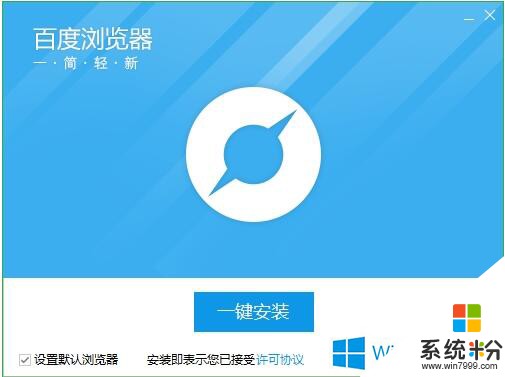
具体方法如下:
1、在电脑的根目录下边找到百度浏览器;

2、打开之后我们找到右上角的菜单的按钮;

3、找到菜单的下边找到选项的选项卡;
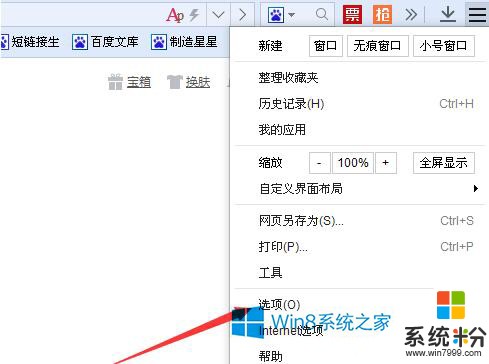
4、直接来到工具选项的主页面上来;

5、在左侧找到最下边的高级选项的按钮,在点击右边的清除浏览记录;
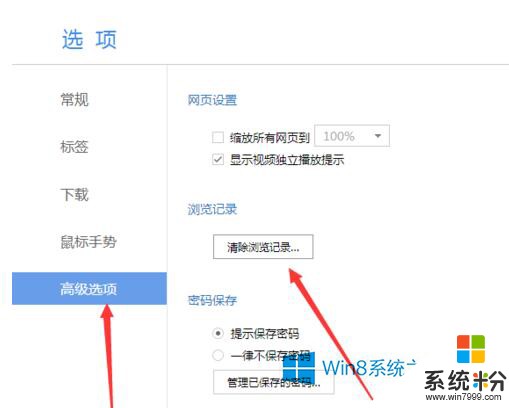
6、会选择清理的时间;
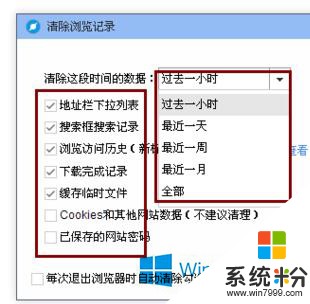
7、我们选择过去一小时的数据;
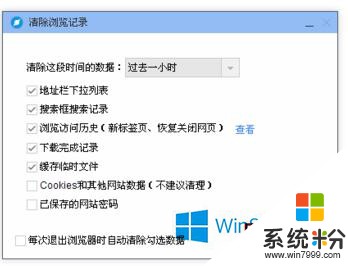
8、最后选择清除完毕就好了。
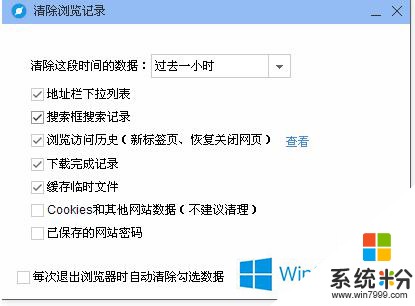
清理百度浏览器记录的方法就给大家详细介绍到这里了。如你也是使用百度浏览器的,还不知道如何清理百度浏览器的记录,请参考上述的方法步骤去操作。在这里希望能够帮到大家。
以上就是Win8怎么清理百度浏览器记录?,Win8怎么清理百度浏览器记录?删除百度浏览器记录的方法教程,希望本文中能帮您解决问题。
我要分享:
相关教程
- ·win8如何删除本地浏览记录? win8本地浏览记录清除的方法?
- ·win8旗舰版下如何删除搜狗浏览器浏览记录
- ·win8电脑中的本地浏览记录怎么删除? win8电脑中的本地浏览记录删除的方法有哪些?
- ·如何将win8纯净版的浏览记录删除掉 将win8纯净版的浏览记录删除掉的方法有哪些
- ·怎么彻底删除6899浏览器法(Win7/win8/win10) 彻底删除6899浏览器的步骤(Win7/win8/win10)
- ·Win8系统IE浏览器如何全屏浏览网页 Win8系统IE浏览器怎么全屏浏览网页
- ·win8系统无法打开IE浏览器怎么办|win8系统IE浏览器无法正常打开的处理方法
- ·win8系统如何截取弹出式菜单
- ·win8.1系统处理开机时闪一下才能进入桌面的方法
- ·Win8.1天气无法加载怎么办?
Win8系统教程推荐
- 1 找回win8纯净版系统语言栏的操作方法有哪些 如何找回win8纯净版系统语言栏的操作
- 2 Win8.1正式版怎样自动导出iPhone照片和视频 Win8.1正式版自动导出iPhone照片和视频的方法有哪些
- 3 win8电脑家庭组提示无法正常退出怎么解决? win8电脑家庭组提示无法正常退出怎么处理?
- 4win8系统宽带怎样设置自动联网? win8系统宽带设置自动联网的方法有哪些?
- 5ghost Win8怎样设置开机自动联网 ghost Win8设置开机自动联网的方法有哪些
- 6ghost win8系统语言栏不见如何找回 ghost win8系统语言栏不见找回的方法有哪些
- 7win8重命名输入法不能正常切换的解决办法有哪些 win8重命名输入法不能正常切换该如何解决
- 8Win8分屏显示功能使用的方法有哪些 Win8分屏显示功能如何使用
- 9怎样让win8电脑兼容之前的软件? 让win8电脑兼容之前的软件的方法有哪些?
- 10怎样解决ghost win8频繁重启的烦恼 解决ghost win8频繁重启的烦恼的方法
Win8系统热门教程
- 1 Win8.1系统运行程序自动返回桌面怎么办
- 2 win8.1专业版如何安装|win8.1专业版安装教程
- 3 win8/win8.1电脑怎样登陆facebook网站教程 win8/win8.1电脑怎样登陆facebook网站的方法
- 4ThinkPad Win8笔记本怎么禁用触控手势 ThinkPad Win8笔记本禁用触控手势的方法
- 5windows8如何输入特殊符号|windows8设置输入特殊符号的方法
- 6win8系统怎么运行呢 win8系统运行速度慢该怎么办呢
- 7Win8.1怎么更改窗口的颜色 Win8.1更改窗口的颜色的方法
- 8Win8标题栏字体颜色怎么解决?更改标题栏字体大小和颜色的方法有哪些
- 9win8不能玩2kol游戏的解决方法【图文】
- 10win8网络打印机怎么添加|win8添加网络打印机的方法
